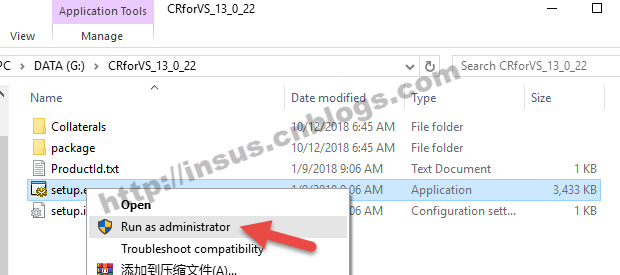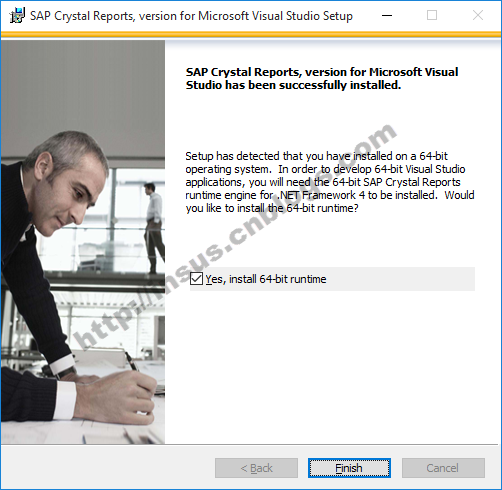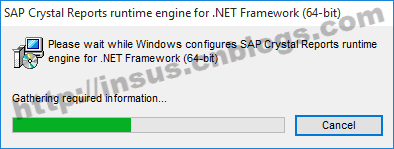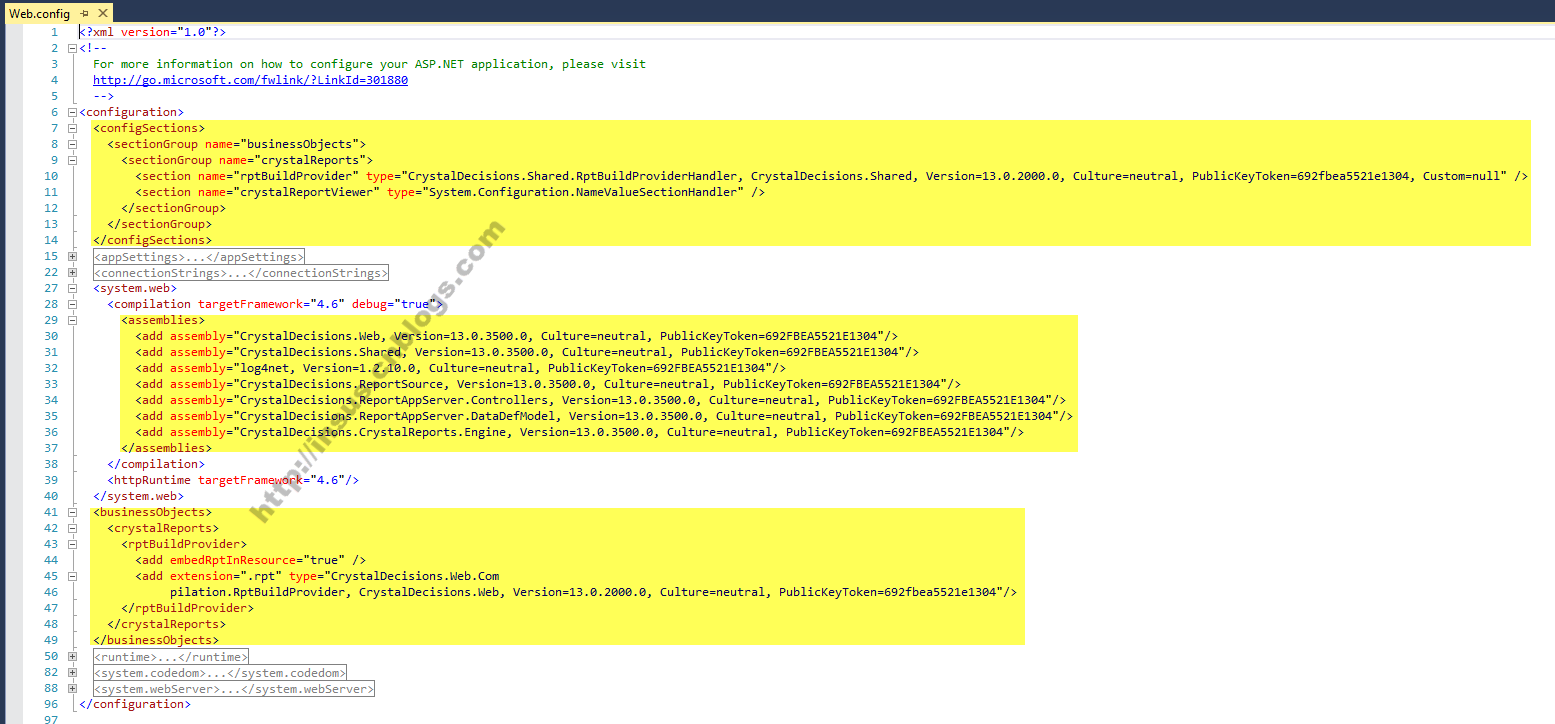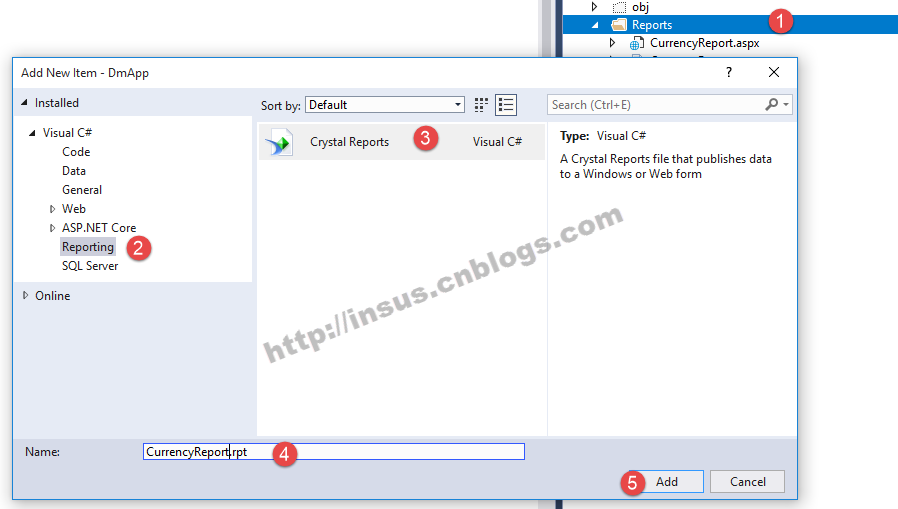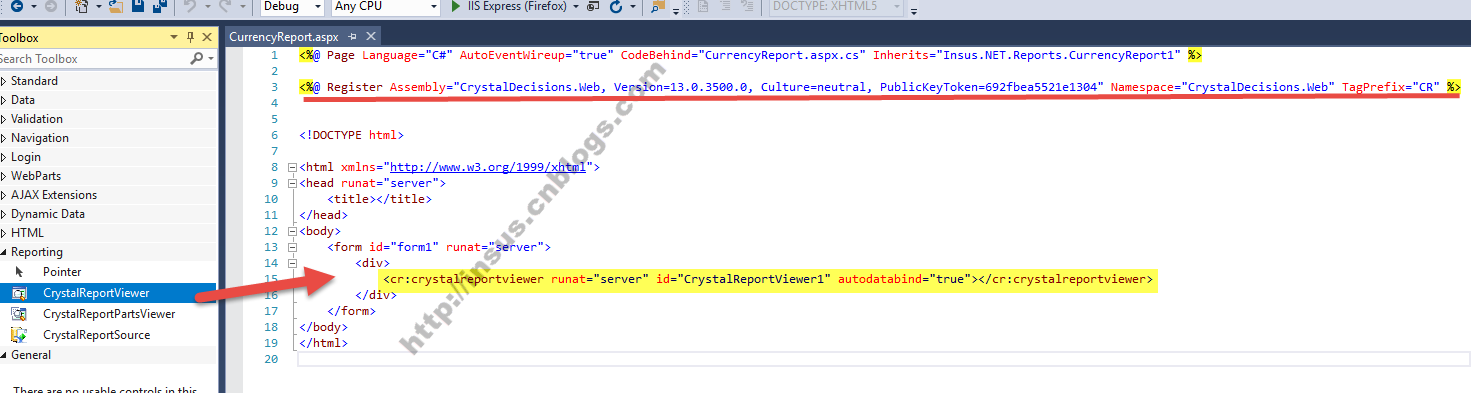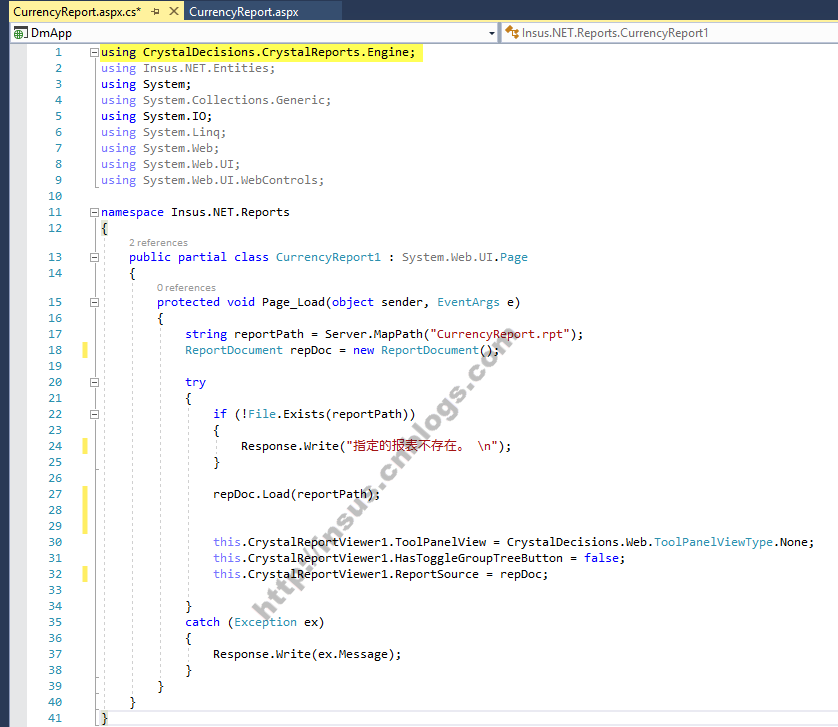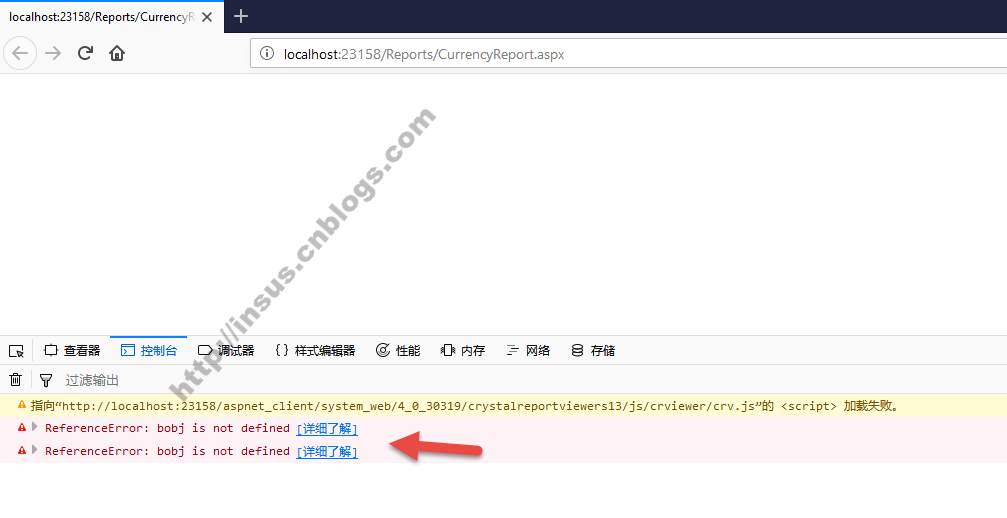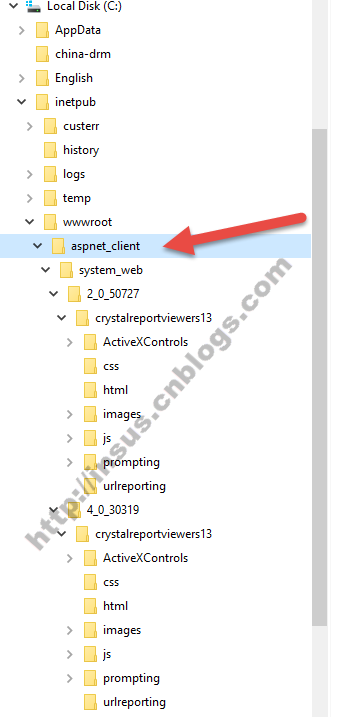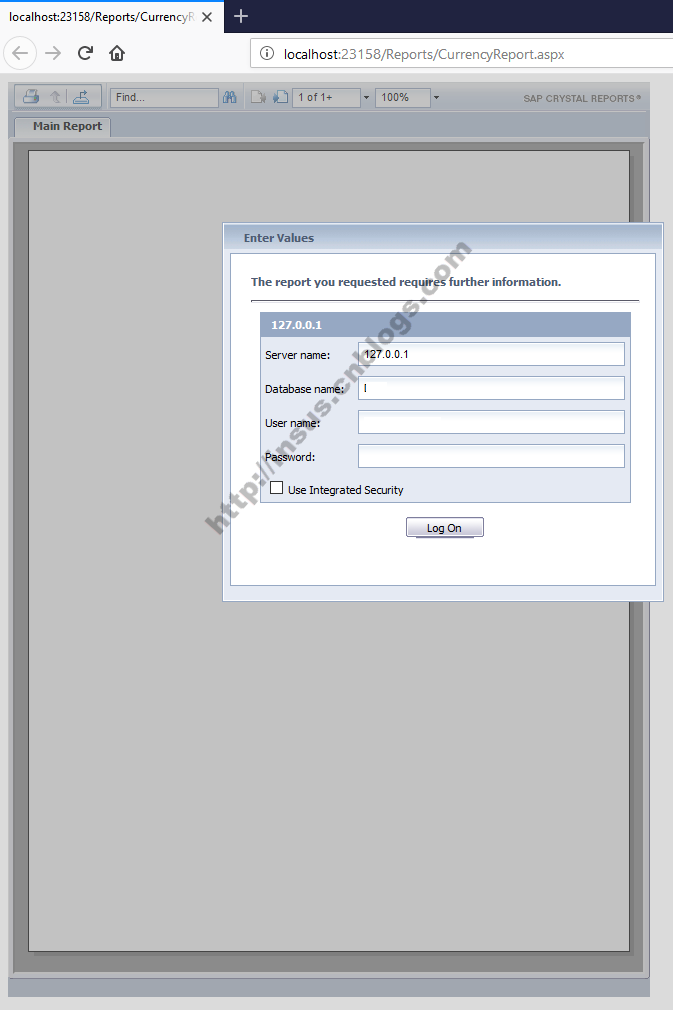最近项目需要实现报表功能,平衡各方面的因素,还是使用Crystal Report(水晶报表)
下载较新版本: http://downloads.businessobjects.com/akdlm/cr4vs2010/CRforVS_13_0_21.exe
下载后解压,使用管理员权限安装。
选择语言,点击下一步,同意SAP BUSINESSOBJECTS license Agreement: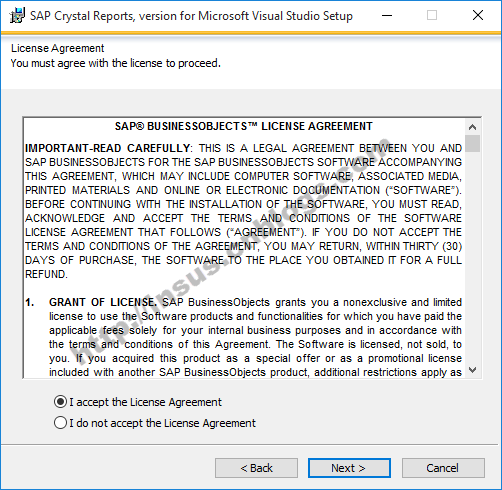
选中Yes,install 64-bit runtime选项。
点击Finish按钮,继续安装。
安装结束,所有安装窗口自动关闭。
打开你的项目,参考下面几个类:
打开Web.Config文档,需要配置Crystal Report:

<configSections> <sectionGroup name="businessObjects"> <sectionGroup name="crystalReports"> <section name="rptBuildProvider" type="CrystalDecisions.Shared.RptBuildProviderHandler, CrystalDecisions.Shared, Version=13.0.2000.0, Culture=neutral, PublicKeyToken=692fbea5521e1304, Custom=null" /> <section name="crystalReportViewer" type="System.Configuration.NameValueSectionHandler" /> </sectionGroup> </sectionGroup> </configSections>

<assemblies> <add assembly="CrystalDecisions.Web, Version=13.0.3500.0, Culture=neutral, PublicKeyToken=692FBEA5521E1304"/> <add assembly="CrystalDecisions.Shared, Version=13.0.3500.0, Culture=neutral, PublicKeyToken=692FBEA5521E1304"/> <add assembly="log4net, Version=1.2.10.0, Culture=neutral, PublicKeyToken=692FBEA5521E1304"/> <add assembly="CrystalDecisions.ReportSource, Version=13.0.3500.0, Culture=neutral, PublicKeyToken=692FBEA5521E1304"/> <add assembly="CrystalDecisions.ReportAppServer.Controllers, Version=13.0.3500.0, Culture=neutral, PublicKeyToken=692FBEA5521E1304"/> <add assembly="CrystalDecisions.ReportAppServer.DataDefModel, Version=13.0.3500.0, Culture=neutral, PublicKeyToken=692FBEA5521E1304"/> <add assembly="CrystalDecisions.CrystalReports.Engine, Version=13.0.3500.0, Culture=neutral, PublicKeyToken=692FBEA5521E1304"/> </assemblies>

<businessObjects> <crystalReports> <rptBuildProvider> <add embedRptInResource="true" /> <add extension=".rpt" type="CrystalDecisions.Web.Com pilation.RptBuildProvider, CrystalDecisions.Web, Version=13.0.2000.0, Culture=neutral, PublicKeyToken=692fbea5521e1304"/> </rptBuildProvider> </crystalReports> </businessObjects>
接下来,为ASP.NET MVC项目添加一页网页是asp.net 的ASPX,网页名为CurrencyReport.aspx,它自带有CurrencyReport.aspx.cs如下图。
对这页网页暂时不需添加任何代码,稍后创建好.Rpt报表后再来写代码。
现在开始创建.rpt水晶报表:
报表创建完毕,此时打开上面创建的ASPX网页。
再打开.aspx.cs代码页,编写加载水晶报表程序:

string reportPath = Server.MapPath("CurrencyReport.rpt"); ReportDocument repDoc = new ReportDocument(); try { if (!File.Exists(reportPath)) { Response.Write("指定的报表不存在。 "); } repDoc.Load(reportPath); repDoc.SetDatabaseLogon("username", "password", "127.0.0.1", "DBname", true); this.CrystalReportViewer1.ToolPanelView = CrystalDecisions.Web.ToolPanelViewType.None; this.CrystalReportViewer1.HasToggleGroupTreeButton = false; this.CrystalReportViewer1.ReportSource = repDoc; } catch (Exception ex) { Response.Write(ex.Message); }
为程序添加水晶报表完成,我们运行程序,结果如下:
什么内容也没有显示,按F12查看,还有crv.js加载失败和bobj is not defind错误。
经过研究与测试,我们还做少一步动作。前往电脑C驱动器:C:inetpubwwwroot把aspnet_client整个目录拷贝至项目的根目录之下。
再次运行程序:
数据还是没有显示,水晶报表需要输入连接数据安全信息。
解决这个问题,需要打开加载水晶报表的程序,添加一个方法SetDatabaseLogon,并赋其参数